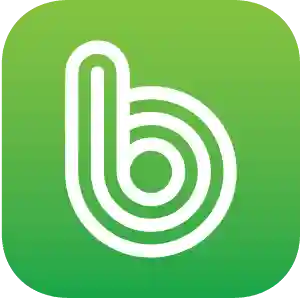화면 캡처 사용 방법. 단축키 사용으로 편리하게 화면을 캡처해 보세요. 컴퓨터에서 문서를 작성하거나 사진을 캡처해야 하는 경우가 생기는데요. 이럴 때 기본 기능으로 화면 캡처를 할 수 있답니다. Windows 컴퓨터에서 화면 캡처하는 방법과 편리한 단축키를 활용해 편리하게 이용해 보세요.
윈도우 기본 기능 캡처 도구
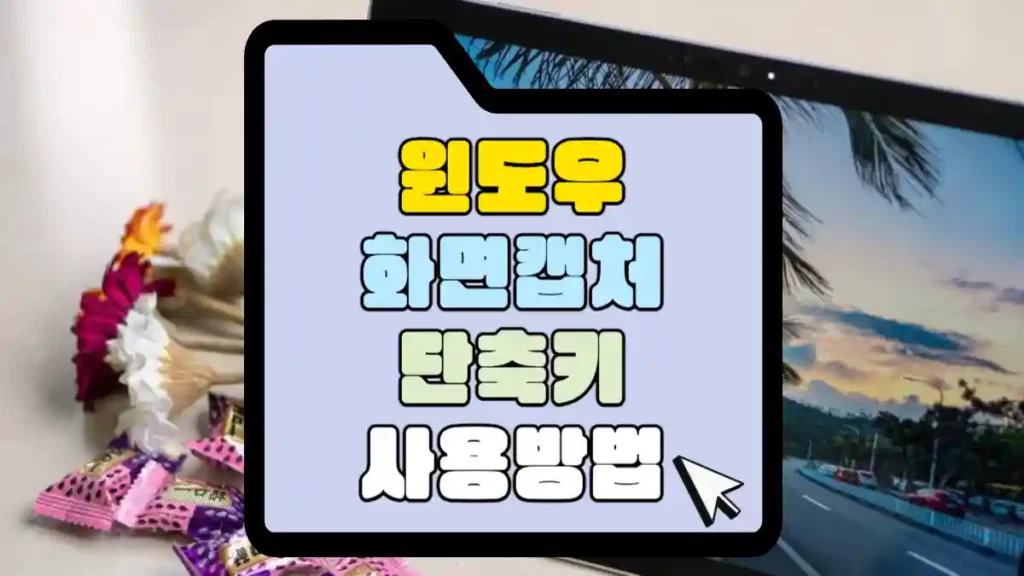
예전 윈도우에서는 키보드에서 prtsc 키를 눌러 화면을 캡처해서 편집해서 사용을 했었는데요. 기본 프로그램으로 지원하고 있어서 맥북처럼 화면을 마우스 드래그로 지정해서 원하는 부분을 지정해서 캡처가 가능합니다.
윈도우 검색 창에 캡처 도구를 검색해서 찾은 다음 아래 작업표시줄에 넣어 놓고 사용하시면 편리합니다. 캡처 도구 사용방법에 대해서 하나씩 살펴보도록 하겠습니다.
캡처 도구 사용하는 방법
1. 모드 선택
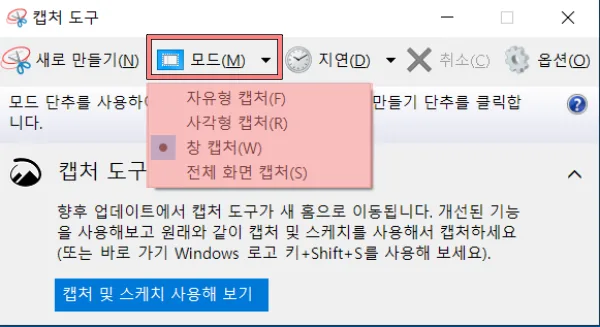
캡처 도구를 실행 후 화면을 캡처하는 모드를 설정할 수 있으며 일반적으로는 사각형 캡처를 가장 많이 이용하게 됩니다. 모드의 내용은 다음과 같습니다.
자유형 캡처
마우스로 원하는 형태의 구간을 지정해 캡처를 할 수 있습니다.
사각형 캡처
일반적으로 많이 사용하는 사각 모양으로 화면을 지정해서 캡처를 할 수 있습니다.
창 캡처
실행한 웹페이지와 문서 프로그램 등의 창을 캡처할 수 있습니다.
전체 화면 캡처
화면에 보이는 전체 화면을 캡처할 수 있습니다.
2. 새로 만들기
새로 만들기를 선택 후 선택하 모드에 따라 마우스로 캡처할 화면을 선택해 주세요.
3. 편집
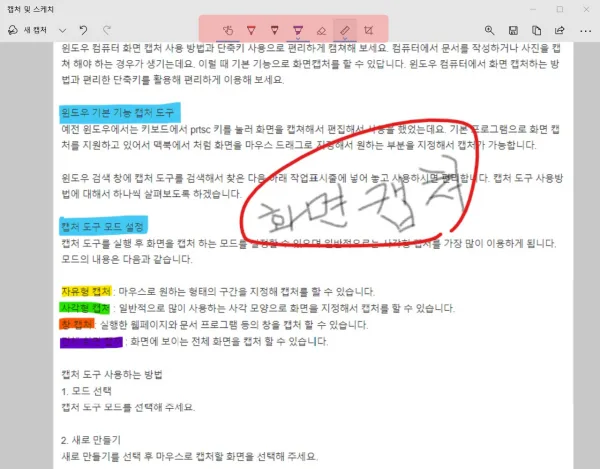
캡처를 했다면 편집창이 나타답니다. 편집 도구를 이용해 글자를 넣을 수도 있고 그림을 그리거나 형광펜으로 마크를 할 수도 있습니다. 편집 도구를 하나씩 살펴보도록 하겠습니다.
- 터치 쓰기 : 터치 기능이 있는 모니터에서 화면 터치로 편집을 할 수 있습니다.
- 볼펜 : 볼펜 느낌으로 화면에 그림이나 글을 적을 수 있습니다.
- 연필 : 연필 느낌
- 형광펜 : 형광펜 느낌
- 지우개 : 화면에 편집한 내용을 지웁니다.
- 눈금자 : 화면에 자를 이용해 반듯하게 표시할 수 있습니다.
- 각도기 : 화면에 원하는 각도 만큼 원을 그릴 수 있습니다.
- 이미지 자르기 : 원하는 부분만큼 설정해서 이미지를 자를 수 있습니다.
4. 저장
편집까지 끝났다면 저장을 해주세요. 저장할 수 있는 확장자는 다음과 같습니다.
- png
- jpg
- gif
캡처 도구 단축키
맥에서 처럼 캡처 도구를 단축키를 이용해서 실행시킬 수 있습니다. 단축키를 이용하시면 더욱 빠르게 캡처 도구를 실행하여 화면 캡처가 가능하니 외워 두시면 좋을 것 같습니다.
Win + shft + s (윈도우 키 + 쉬프트 키 + s)
1. 모드 선택
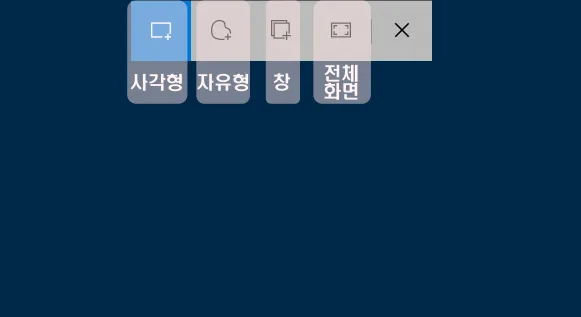
단축키를 이용하게 되면 화면에 상단에 캡처 도구 창이 뜨며 네 가지 아이콘을 나오며 왼쪽부터 사각형 캡처, 자유형 캡처, 창 캡처, 전체 화면 캡처를 선택하실 수 있습니다.
2. 클립보드 저장
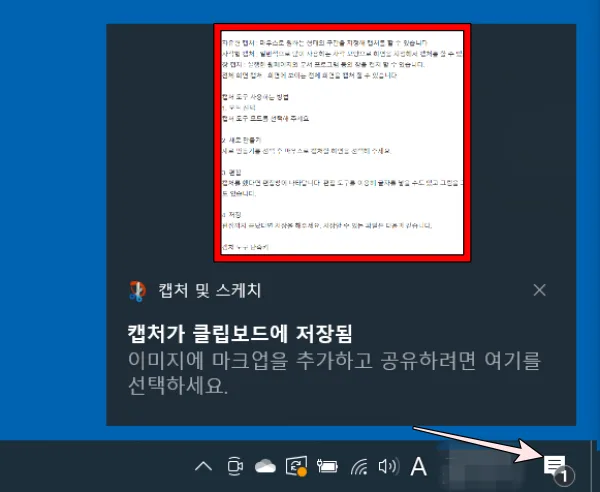
단축키로 화면을 캡처하면 클립보드로 저장이 되면 우측 하단에 표시가 됩니다.
3, 편집
클립보드에 저장된 화면 캡처 파일을 우측 하단에서 선택해 더블 클릭해 주면 편집 화면으로 넘어갑니다
4. 저장
자유롭게 편집하시고 원하는 파일의 형태로 저장하시면 됩니다.
함께 보면 좋은 글
▶네이버 실시간 검색 순위 확인 시그널 (signal)을 이용하시면 인기 키워드를 쉽게 파악할 수 있습니다.
▶SEO 글쓰기 어떻게 해야 하는 것일까? 구글 검색 순위 상승
▶맥북 화면 캡처하는 방법 맥북 스크린샷 단축키 활용법과 맥북 화면 녹화하는 방법
이상으로 Windows 컴퓨터의 기본 앱인 화면 캡처에 대한 내용을 마치도록 하겠습니다. 간단하게 화면을 캡처해서 편집할 때 아주 유용하게 사용할 수 있으니 한번 실행해 보세요. 감사합니다.